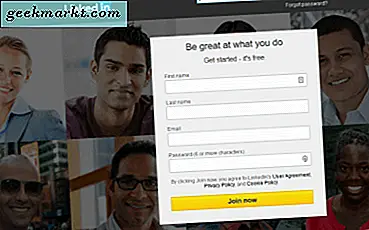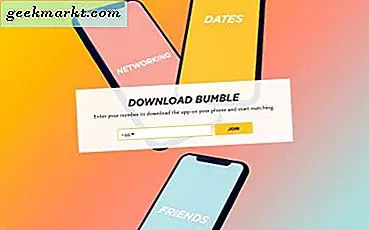Android verfügt über eine praktische Funktion namens "DatenverbrauchDamit behalten Sie den Überblick darüber, wie viele mobile Daten Sie verwendet haben. Aber das Seltsame ist, dass es keine Möglichkeit gibt, das zu klärenDatenverbrauchStatistiken. Hier ist eine Anleitung zum Löschen der Datennutzung unter Android.
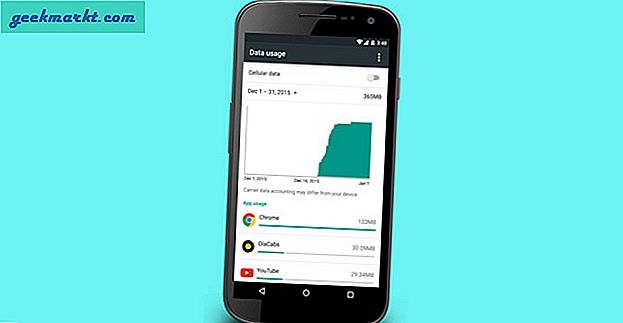
Aber zuerst, warum die Datennutzung löschen?
Dafür gibt es mehrere Gründe. Wie im letzten Monat war ich auf einemFerien und hat innerhalb einer Woche mehrere Datenaufladungen durchgeführt. Da jedoch dieNutzungsstatistiken Wenn man die gesamte Bandbreite hinzufügt, kann man nicht leicht feststellen, wie viele Daten ich seit meinem letzten Aufladen verwendet habe.
So löschen Sie die Datennutzung auf Android!
Nun, leider können Sie löschenDatenverbrauch nur auf einemverwurzelt Gerät. Wenn Ihr Telefon jedoch nicht gerootet ist, gibt es auch dafür eine Problemumgehung. Wir werden später darauf zurückkommen. Lassen Sie uns zunächst sehen, wie Sie die Datennutzung löschen, wenn Sie über Root-Zugriff verfügen.
Für Root-Benutzer
Wenn Sie ein gerootetes Gerät haben, sind die Dinge ziemlich einfach und unkompliziert. Öffnen Sie zunächst Ihren Datei-Explorer. Wenn Sie keine haben, installieren Sie den ES-Datei-Explorer. Weiter gehen Sie zu/ data / system / netstats. Unter demnetstatsOrdner, löschen Sie alle Dateien und starten Sie Ihr Gerät neu.
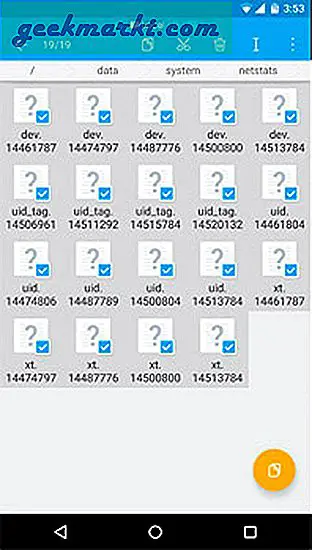
Dadurch wird alles unter "Datennutzung" gelöscht.
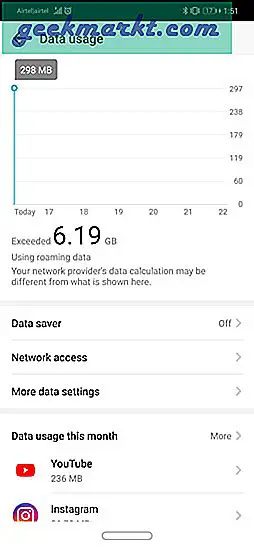
Lesen Sie den detaillierten Thread zu StackExchange
Für Nicht-Root-Benutzer
Wenn Ihr Gerät nicht gerootet ist, können Sie die Datennutzung nativ löschen. Dies kann jedoch nicht sofort erfolgen. Stattdessen müssen Sie ein Datum auswählen, an dem Sie den Datenzyklus zurücksetzen möchten. Beginnen Sie mit dem Einschalten Ihresmobile Daten zuerst (wichtig), dann gehen Sie zu Systemeinstellungen. Ziehen Sie dazu die Benachrichtigungsschublade herunter und klicken Sie auf das Zahnradsymbol. Alternativ können Sie auch in die App-Schublade gehen und auf das Zahnradsymbol klicken, um die Systemeinstellungen zu öffnen.
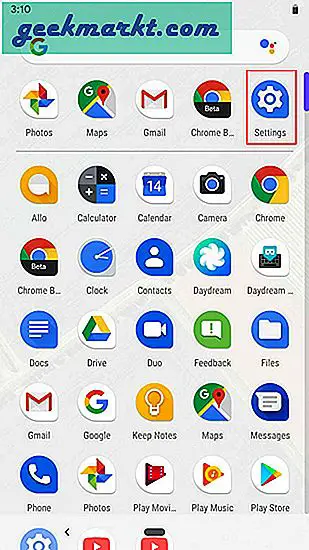
Sobald Sie sich auf der Seite Einstellungen befinden, gehen Sie zu "Netzwerk & Internet".
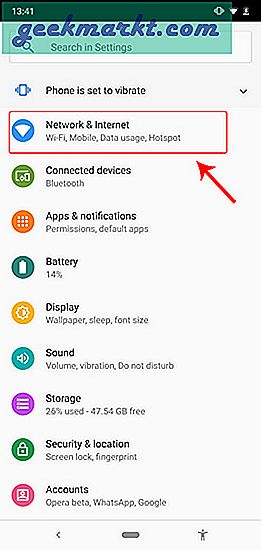
Wenn Sie sich auf der Netzwerk- und Internetseite befinden, tippen Sie auf „Datenverbrauch“.
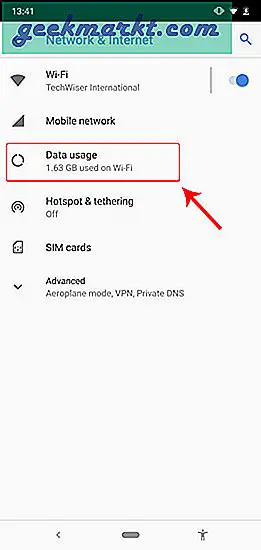
Tippen Sie auf der Seite Datennutzung auf "Datenwarnung & Limit". Dadurch werden zusätzliche Einstellungen geöffnet.
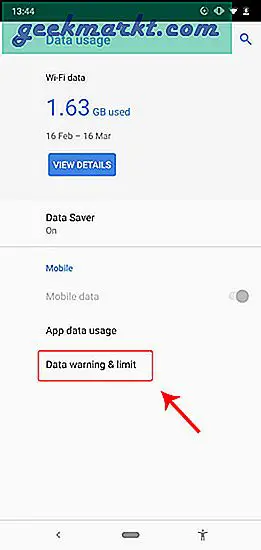
Wenn Sie sich auf der Seite Datenwarnung und -begrenzung befinden, tippen Sie auf „Nutzungszyklus der App-Daten“.
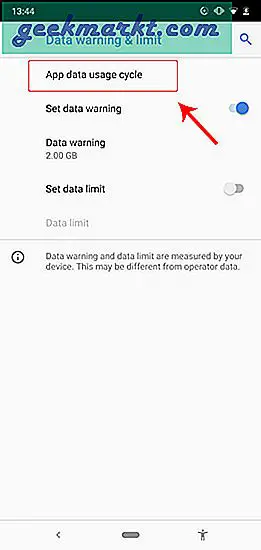
Es wird ein Popup zum Zurücksetzen der Daten für den Nutzungszyklus angezeigt. Wählen Sie die heutigen Daten aus, die in meinem Fall die 16. sind. Tippen Sie auf Set.
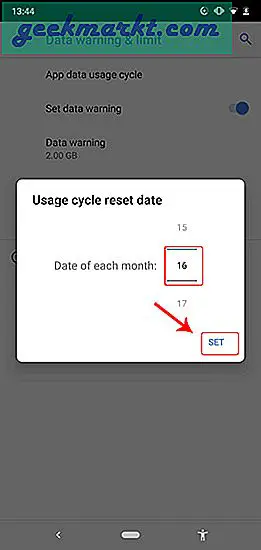
Wenn Sie jetzt die Seite "Datennutzung" besuchen, startet das System die Datennutzung aus den heutigen Daten und die Statistiken sollten zurückgesetzt werden. Dies ist eine Art Problemumgehung zum Zurücksetzen der Datennutzung.
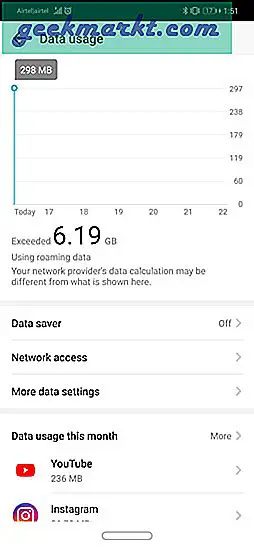
Alternative Methode
Um mehr Kontrolle über Ihre Datennutzung zu erhalten, empfehlen wir Ihnen, diese App namens "Mein Datenmanager" zu verwenden. Damit können Sie Ihre Datennutzung verfolgen. Es bietet detailliertere Einblicke in die Datennutzung pro App-Basis und in die Bandbreite, die Sie an einem bestimmten Tag / in bestimmten Wochen usw. ausgeben. Sie können auch Grenzwerte definieren und sogar die Nutzung mobiler Daten und Roaming filtern.
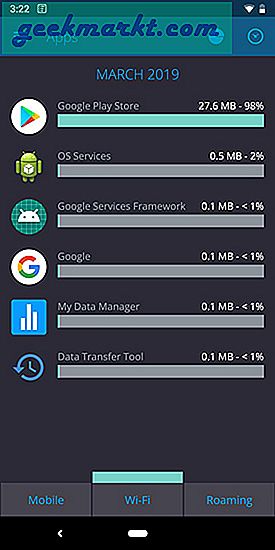

Schlussworte
Es ist überraschend zu sehen, dass diese Option in der neuesten Version von Android 9 immer noch nicht enthalten ist. Diese Methoden funktionieren jedoch definitiv, unabhängig davon, welches Android-Gerät Sie verwenden.
Bei Fragen oder Problemen lassen Sie es mich in den Kommentaren unten wissen.
Verwandte Themen: So entfernen Sie das Benachrichtigungslimit für Mobilfunkdaten, das die Benachrichtigung überschritten hat